南方测绘RTK操作流程
- 格式:doc
- 大小:34.50 KB
- 文档页数:5
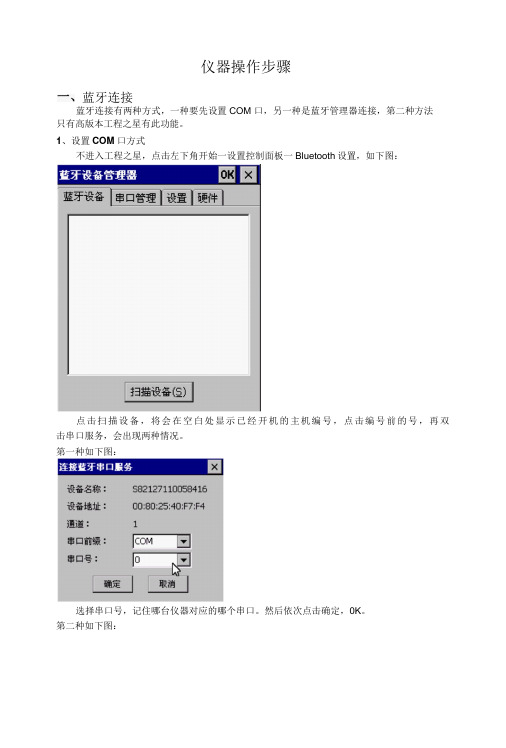
仪器操作步骤蓝牙连接蓝牙连接有两种方式,一种要先设置COM 口,另一种是蓝牙管理器连接,第二种方法只有高版本工程之星有此功能。
1、设置COM 口方式不进入工程之星,点击左下角开始一设置控制面板一Bluetooth设置,如下图:点击扫描设备,将会在空白处显示已经开机的主机编号,点击编号前的号,再双击串口服务,会出现两种情况。
第一种如下图:选择串口号,记住哪台仪器对应的哪个串口。
然后依次点击确定,0K。
第二种如下图:将会进入到串口管理界面中,查看哪台主机对应的哪个串口,如果没有你所要连接的主机编号,则选中后点击删除,再回到蓝牙设备中选择串口,方法参照第一种情况。
2、蓝牙管理器连接进入工程之星,点击配置T蓝牙管理器一扫描设备(如果已经有将要连接的主机编号,不用再搜索)一选择仪器编号一点击连接。
二、工程项目与坐标系统1、新建工程进入工程之星,点击工程,新建工程。
储存介质按实际需要选择,flash是手簿自带内存,再输入工程名称,点击确定,会弹出工程设置界面(如果没有弹出,则点击配置,工程设置),如下图所示:2、坐标系统接上图,点击编辑,进入下图所示:。
坐标系统列表I编辑I删除I确定I增加图中所示坐标系统一般为默认的坐标系统。
如果要修改,点击编辑即可,如果想新建一个自己的坐标系统,则点击增加,进入下图所示:参数系统名随便输入,一般按照项目名称或者日期再根据实际需要填写。
椭球名称和中央子午线根据图纸要求或者甲方要求进行填写,江苏的中央子午线是120。
其他项目不要改动,点击OK退回到主界面。
三、主机设置1、主机模式设置用蓝牙连接主机(要设置哪台主机就必须连接哪台主机)。
(1)工作模式设置点击配置一仪器设置-主机模式设置一主机工作模式设置-选择基准站或移动站一确定。
此方法是修改主机工作模式的,工作模式包括基准站、移动站、静态。
(2)数据链设置点击配置一仪器设置-主机模式设置一主机数据链一选择电台或网络或外置一确定。
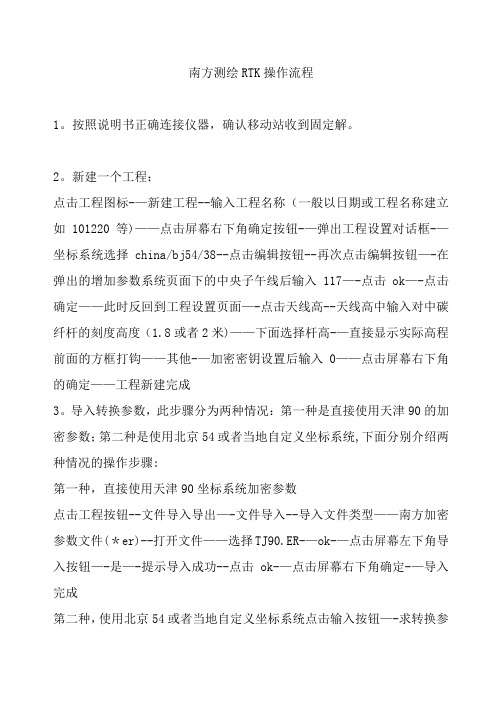
南方测绘RTK操作流程1。
按照说明书正确连接仪器,确认移动站收到固定解。
2。
新建一个工程:点击工程图标-—新建工程--输入工程名称(一般以日期或工程名称建立如101220等)——点击屏幕右下角确定按钮-—弹出工程设置对话框-—坐标系统选择china/bj54/38--点击编辑按钮--再次点击编辑按钮—-在弹出的增加参数系统页面下的中央子午线后输入117—-点击ok—-点击确定——此时反回到工程设置页面—-点击天线高--天线高中输入对中碳纤杆的刻度高度(1.8或者2米)——下面选择杆高-—直接显示实际高程前面的方框打钩——其他-—加密密钥设置后输入0——点击屏幕右下角的确定——工程新建完成3。
导入转换参数,此步骤分为两种情况:第一种是直接使用天津90的加密参数;第二种是使用北京54或者当地自定义坐标系统,下面分别介绍两种情况的操作步骤:第一种,直接使用天津90坐标系统加密参数点击工程按钮--文件导入导出—-文件导入--导入文件类型——南方加密参数文件(*er)--打开文件——选择TJ90.ER-—ok-—点击屏幕左下角导入按钮—-是—-提示导入成功--点击ok-—点击屏幕右下角确定-—导入完成第二种,使用北京54或者当地自定义坐标系统点击输入按钮—-求转换参数—--增加--—增加控制点(已知平面坐标)-—-可以直接输入坐标也可以点右边的方形按钮打开坐标管理库选择坐标—--确定—-—增加控制点(大地坐标)——点击从坐标管理库选点-——文件---导入—-—-—导入文件类型-—-工程之星3。
0测量原始文件(*RTK)-—-打开文件—-—找到当前工程下面data文件夹下的101220resault.rtk—--选中之前测得的对应着已知点点号的经纬度坐标-——确认——-再按上述步骤增加下一个点---增加完成后看一下水平精度和高程精度因子,如果没有问题就点保存-—-文件名下输入101220———点击ok—--提示保存成功点击ok———保存为101220.cot文件--—点应用-——完成第三种,输入已有参数,点击配置—工程设置-坐标系—--点击编辑—--增加---输入坐标系名称—输入投影参数及四参数或七参数—-—确定4.单点校正的过程:如果基站关机了再开或者基站位置发生改变就会提示‘基站坐标改变,是否重新校正?’这时需要进行单点校正.输入--校正向导--基准站架设在未知点—-下一步--输入移动站已知平面坐标-—天线高—-杆高——此时将移动站对中杆放在校正点上,气泡居中后——点屏幕右下角的校正按钮-—提示确定要执行校正吗?-—点击确定此时单点校正完成,接下来到另一个已知点进行检核(测量另一个已知点的坐标和已知的坐标进行比对),如果没有问题就可以进行测量和放样工作了。

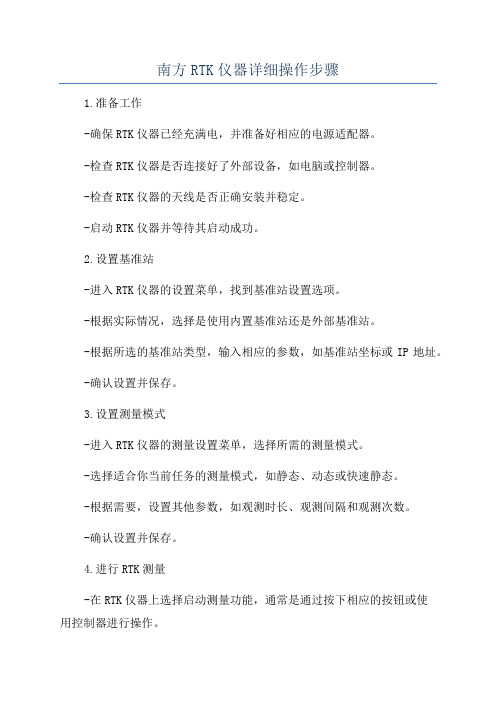
南方RTK仪器详细操作步骤1.准备工作-确保RTK仪器已经充满电,并准备好相应的电源适配器。
-检查RTK仪器是否连接好了外部设备,如电脑或控制器。
-检查RTK仪器的天线是否正确安装并稳定。
-启动RTK仪器并等待其启动成功。
2.设置基准站-进入RTK仪器的设置菜单,找到基准站设置选项。
-根据实际情况,选择是使用内置基准站还是外部基准站。
-根据所选的基准站类型,输入相应的参数,如基准站坐标或IP地址。
-确认设置并保存。
3.设置测量模式-进入RTK仪器的测量设置菜单,选择所需的测量模式。
-选择适合你当前任务的测量模式,如静态、动态或快速静态。
-根据需要,设置其他参数,如观测时长、观测间隔和观测次数。
-确认设置并保存。
4.进行RTK测量-在RTK仪器上选择启动测量功能,通常是通过按下相应的按钮或使用控制器进行操作。
-RTK仪器将开始接收基准站或者参考站的信号,并计算出当前位置的坐标。
-执行测量任务时,RTK仪器会持续记录位置坐标,并将其发送到相应的设备或存储介质中。
5.数据处理和导出-在测量结束后,将RTK仪器连接到电脑或控制器,以便进行数据处理和导出。
-使用适当的软件,导入RTK仪器收集到的数据,并进行数据处理和校正。
-根据需要,生成报告或输出测量结果,如坐标、高程或偏移量等。
6.校准和维护-定期校准RTK仪器的系统,以确保测量精度和准确性。
-检查天线是否正常工作,如天线是否损坏或接头是否松动。
-清洁和保养RTK仪器,以确保其正常工作,并防止灰尘或水分的进入。
以上是南方RTK仪器的大致操作步骤,具体操作可能会有所不同,根据实际设备和软件的要求进行操作。
请务必在操作前仔细阅读并遵循南方RTK仪器的用户手册和操作指南。

银河RTK简易操作一、基础部分1.蓝牙连接方法一:COM口连接⑴点击“设置”图1-1⑵点击“蓝牙”图1-2⑶在蓝牙设备管理器窗口中选择“添加新设备”,开始进行蓝牙设备扫描。
如果在附近(小于20m的范围内)有可被连接的蓝牙设备,在“选择蓝牙设备”对话框显示搜索结果。
注:整个搜索过程持续10秒钟左右,请耐心等待。
图1-3⑷选中要连接的主机机身编号,弹出“输入密码”窗口,直接点击“下一步”跳过。
图1-4⑸出现“设备已添加”窗口,点击完成。
图1-5⑹在“蓝牙”界面,选中“COM端口”选项卡,选择“新建发送端口”界面。
图1-6⑺选择要连接的RTK主机编号,选择“下一步”,在弹出的“端口”界面选择COM0-COM9中的任一项(假设选中COM7)。
单击“完成”。
说明:手簿连接GPS主机蓝牙设置阶段已经完成。
图1-7⑻双击“EGStar”工程之星软件→“配置”→“端口设置”选择相应的COM7(与第⑺步架设的串口一致),波特率115200、仪器类型RTK →确定。
说明:这时主机上面第一个蓝牙灯(第一个红灯)会亮起,整个蓝牙连接完成。
方法二:直连法⑴双击“EGStar”工程之星软件→“配置”→“蓝牙管理器”图1-8⑵点击“搜索”,耐心等待搜索蓝牙完成,然后找到主机的机身编号选中,点击“连接”→“ok”即可完成手簿跟主机的蓝牙连接,此时相应的主机蓝牙灯(第一个红灯)会亮起。
图1-92主机模式设置2.1基准站外挂模式①配置→仪器设置→主机模式设置→基站→确定②配置→仪器设置→数据链→外置→确定说明:①+②完成后即可设置完基准站外挂模式2.2 移动站电台模式③配置→仪器设置→主机模式设置→移动站→确定④配置→仪器设置→数据链→电台→确定说明:③+④完成后即可设置完移动站电台模式2.3 基准站网络模式⑤配置→仪器设置→主机模式设置→基准站→确定⑥配置→仪器设置→数据链→网络→确定说明:⑤+⑥完成后即可设置完基准站网络模式2.4移动站网络模式⑦配置→仪器设置→主机模式设置→移动站→确定⑧配置→仪器设置→数据链→网络→确定说明:⑦+⑧完成后即可设置完移动站网络模式二、测量前的准备工作1 基准站架设地势开阔、位置较高、无干扰(移动、联通发射塔等),架设好仪器、全向天线,连接好仪器、电源,开机主机。

一、主机功能设置1、基准站操作在关机状态下同时按住F键和开机键,直到六个灯一起闪时松手,按F键将红灯调制左数第二个红灯,按开机键确定,此时为基准站。
如果使用外挂电台发射差分信号,则须开机待初始化结束后,按住F键直到响两声松手,按F键将绿灯切换至左数第三个灯亮,按开机键确定,此时是使用外挂电台。
如果使用GPRS网络发射差分信号,则须开机待初始化结束后,按住F键直到响两声松手,按F键将绿灯切换至左数第二个灯亮,按开机键确定,此时是使用GPRS网络。
2、移动站操作在关机状态下同时按住F键和开机键,直到六个灯一起闪时松手,按F键将红灯调制左数第一个红灯,按开机键确定,此时为移动站。
如果使用电台接收差分信号,则须开机待初始化结束后,按住F键直到响两声松手,按F键将绿灯切换至左数第一个灯亮,按开机键确定,此时是使用电台接收差分信号。
如果使用GPRS网络发射差分信号,则须开机待初始化结束后,按住F键直到响两声松手,按F键将绿灯切换至左数第二个灯亮,按开机键确定,此时是使用GPRS网络接收差分信号。
3、静态操作在关机状态下同时按住F键和开机键,直到六个灯一起闪烁时松手,按F键将红灯调制成左数第三个红灯亮时,按开机键确定。
二、蓝牙连接双击蓝牙打开蓝牙管理器,点击扫描设备,打开需要连接的机器号前的加号,双击串口服务,选择对应的蓝牙端口7或者8,点击OK,完成蓝牙连接打开EGSTAR软件,点击配置下的端口设置,选择连接蓝牙是选择的端口7或者8,确定,手簿即可连接上主机。
手簿连接上主机后主机的蓝牙红灯长亮。
三、RTK工作流程EGSTAR软件位置:我的设备—FLASH DISK(硬盘标记)—EGSTAR文件夹—EGSTAR软件、1、软件操作流程1、新建工程打开EGSTAR软件,点击工程—新建工程—输入工程名(建议用日期命名)—确定—在坐标系统界面点击编辑—点击增加—输入椭球系名称(建议和工程名相同)—选择椭球名称(坐标系)—输入中央子午线—OK—确定—确定2、求转换参数移动站在立在控制点上,点击输入—校正向导—基准站假设在未知点—下一步—输入当前控制点坐标—碳纤杆气泡剧中点击校正—确认。
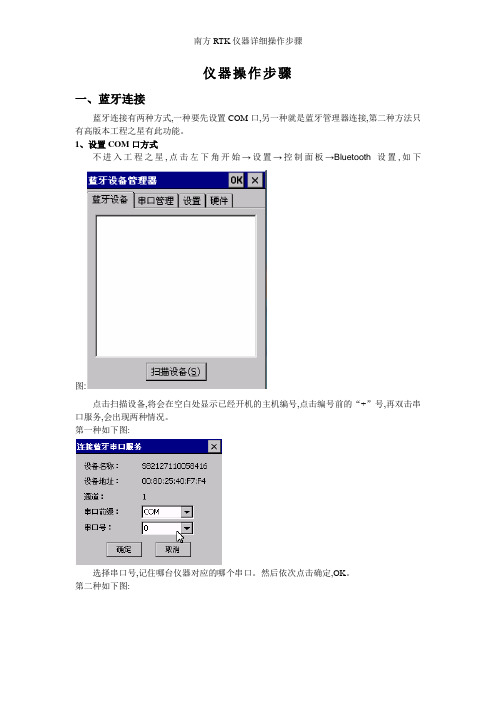
仪器操作步骤一、蓝牙连接蓝牙连接有两种方式,一种要先设置COM口,另一种就是蓝牙管理器连接,第二种方法只有高版本工程之星有此功能。
1、设置COM口方式不进入工程之星,点击左下角开始→设置→控制面板→Bluetooth设置,如下图:点击扫描设备,将会在空白处显示已经开机的主机编号,点击编号前的“+”号,再双击串口服务,会出现两种情况。
第一种如下图:选择串口号,记住哪台仪器对应的哪个串口。
然后依次点击确定,OK。
第二种如下图:将会进入到串口管理界面中,查瞧哪台主机对应的哪个串口,如果没有您所要连接的主机编号,则选中后点击删除,再回到蓝牙设备中选择串口,方法参照第一种情况。
2、蓝牙管理器连接进入工程之星,点击配置→蓝牙管理器→扫描设备(如果已经有将要连接的主机编号,不用再搜索)→选择仪器编号→点击连接。
二、工程项目与坐标系统1、新建工程进入工程之星,点击工程,新建工程。
储存介质按实际需要选择,flash就是手簿自带内存,再输入工程名称,点击确定,会弹出工程设置界面(如果没有弹出,则点击配置,工程设置),如下图所示:02、坐标系统接上图,点击编辑,进入下图所示:图中所示坐标系统一般为默认的坐标系统。
如果要修改,点击编辑即可,如果想新建一个自己的坐标系统,则点击增加,进入下图所示:参数系统名随便输入,一般按照项目名称或者日期再根据实际需要填写。
椭球名称与中央子午线根据图纸要求或者甲方要求进行填写,江苏的中央子午线就是120。
其她项目不要改动,点击OK退回到主界面。
三、主机设置1、主机模式设置用蓝牙连接主机(要设置哪台主机就必须连接哪台主机)。
(1)工作模式设置点击配置→仪器设置→主机模式设置→主机工作模式设置→选择基准站或移动站→确定。
此方法就是修改主机工作模式的,工作模式包括基准站、移动站、静态。
(2)数据链设置点击配置→仪器设置→主机模式设置→主机数据链→选择电台或网络或外置→确定。
此方法就是修改主机数据链的,数据链包括内置电台、外置电台与网络。

南方R T K操作步骤 It was last revised on January 2, 2021
南方RTK
静态模式开机--选择静态采集模式(静态自动采集)--电源键确定
动态模式切换到基准站模式(基准站设置选择内置电台)--确定
移动站设置开机--双击安全帽(蓝牙自动连接主机,如没连接上,检查端口是否和主机一致)
新建工程--输入工程名称(如:3-31)--确定
弹出界面---编辑---增加---输入坐标系名称(任意输入)--选择84坐标系--中央子午线--确定--确定--确定
退出到测量界面--测量--点测量--固定后开始测量--用平滑测控制点(测图点用A 回车)--然后在弹出界面编辑点号,编码等
校正点
工程界面--输入--求转换参数--增加--输入已知点坐标、高程--确定---从坐标库选择RTK测得的对应点--确定--确认--保存(改文件名.cot)--OK--ok--应用--是--是--(数据后处理接下面)--工程--文件导入导出--文件导出--南方CASS格式(*.dat)---测量文件--选择文件(最后存的DAT文件)--OK--成果文件--文件名处输入坐标文件名--OK--导出--OK--OK--取消
注意:先测后校点步骤
COT文件保存后--工具--数据后处理--输出平面坐标成果--打开RTK测量文件选择RTK文件--新建成果文件--输入文件名--使用参数文件--选择已经存好的COT文件--输出--是--OK--取消--叉叉--接上面工程
每天基站不动的校点方法
平滑采集一个已知点--OK--校正向导里选择基准站架设在未知点--点击下一步--选择杆高、选择经纬度模式---点击校正---再采集一个控制点查看是否已经是正确坐标。


第一部分RTK操作流程第一步:内业准备。
一、新建任务投影高度为:项目的平均海拨高度。
二、键入已知点输入当地坐标点的坐标,北(X),东(Y),高程(Z),单击选项,如下图:我们输入一般都是网格点,所以选择网格,如果输入经纬度坐标的话,必须把坐标显示改成WGS84这种形式才可以输入其坐标。
其输入的格式为度.分秒,例如:123度23分23秒,则输入123.2323.第二步:基准站的架设、连接、配置、启动一、基准站的架设二、基准站的连接三、基准站的配置单击接受——存储。
把接收机端口改为端口1单击接受——存储。
四、基准站的启动第三步:移动站的架设、连接、配置、启动一、移动站的架设、连接二、移动站的配置1、移动站选项最后单击接受——存储。
2、移动站电台3、启动移动站接收机(开始测量)等待接收基准站的信号,最终在手簿的下方显示出“RTK:固定:H:V:RMS:”这种字样说明已经收到基准站的电台信号。
第四步:点校正具体操作方法:网格点名称:从列表当中选择参加校正的点。
GPS点名称:选择跟上面的网格点对应的WGS84坐标。
(可以从实地测量的结果)水平残差,垂直残差,不能超过2公分。
合格后单击——应用。
第五步:测量或放样第六步道路键入与放样第二部分动态数据处理RTK野外数据采集存储在手薄里面,内业处理时只需把手薄的文件传输到计算机。
手薄文件传输到计算机后,是*.dc文件格式,导入计算机时应该选择导入*.dc文件格式。
由于RTK野外采集时已经解算出点的坐标,计算机处理时只需导入此*.dc 文件格式。
选择你需要的导出格式就可以,不需要进行基线解算和网平差。
如果自定义项目中没有你需要的数据格式,参考下面的操作流程,自定义导出数据格式。
RTK数据处理流程如下:野外RTK采集数据传输至计算机↓TGO新建项目,不改变缺省坐标系统↓导入外业采集*.dc数据文件↓选择导出的数据格式导出需要的数据格式7.1如何新建自定义数据格式:7.1.1:TGO软件中选择你要导出的全部点(Ctrl+A)。
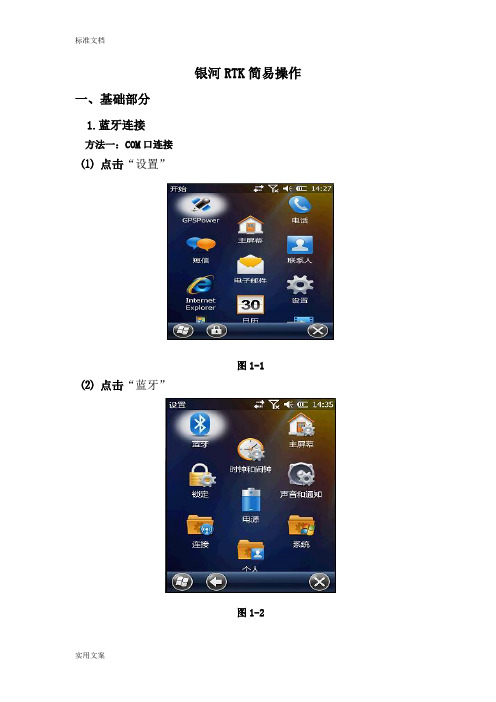
银河RTK简易操作一、基础部分1.蓝牙连接方法一:COM口连接⑴点击“设置”图1-1⑵点击“蓝牙”图1-2⑶在蓝牙设备管理器窗口中选择“添加新设备”,开始进行蓝牙设备扫描。
如果在附近(小于20m的范围内)有可被连接的蓝牙设备,在“选择蓝牙设备”对话框显示搜索结果。
注:整个搜索过程持续10秒钟左右,请耐心等待。
图1-3⑷选中要连接的主机机身编号,弹出“输入密码”窗口,直接点击“下一步”跳过。
图1-4⑸出现“设备已添加”窗口,点击完成。
图1-5⑹在“蓝牙”界面,选中“COM端口”选项卡,选择“新建发送端口”界面。
图1-6⑺选择要连接的RTK主机编号,选择“下一步”,在弹出的“端口”界面选择COM0-COM9中的任一项(假设选中 COM7)。
单击“完成”。
说明:手簿连接GPS主机蓝牙设置阶段已经完成。
图1-7⑻双击“EGStar”工程之星软件→“配置”→“端口设置”选择相应的COM7(与第⑺步架设的串口一致),波特率 115200、仪器类型 RTK→确定。
说明:这时主机上面第一个蓝牙灯(第一个红灯)会亮起,整个蓝牙连接完成。
方法二:直连法⑴双击“EGStar”工程之星软件→“配置”→“蓝牙管理器”图1-8⑵点击“搜索”,耐心等待搜索蓝牙完成,然后找到主机的机身编号选中,点击“连接”→“ok”即可完成手簿跟主机的蓝牙连接,此时相应的主机蓝牙灯(第一个红灯)会亮起。
图1-92主机模式设置2.1基准站外挂模式①配置→仪器设置→主机模式设置→基站→确定②配置→仪器设置→数据链→外置→确定说明:①+②完成后即可设置完基准站外挂模式2.2 移动站电台模式③配置→仪器设置→主机模式设置→移动站→确定④配置→仪器设置→数据链→电台→确定说明:③+④完成后即可设置完移动站电台模式2.3 基准站网络模式⑤配置→仪器设置→主机模式设置→基准站→确定⑥配置→仪器设置→数据链→网络→确定说明:⑤+⑥完成后即可设置完基准站网络模式2.4移动站网络模式⑦配置→仪器设置→主机模式设置→移动站→确定⑧配置→仪器设置→数据链→网络→确定说明:⑦+⑧完成后即可设置完移动站网络模式二、测量前的准备工作1 基准站架设地势开阔、位置较高、无干扰(移动、联通发射塔等),架设好仪器、全向天线,连接好仪器、电源,开机主机。

第一部分RTK操作流程第一步:内业准备一、新建任务二、键入已知点第二步:基准站的连接、启动一、基准站的连接二、基准站的配置三、基准站的启动第三步:移动站的连接一、移动站的连接二、移动站的配置第四步:点校正第五步:测量或放样第二部分动态数据处理RTK野外数据采集存储在手薄里面,内业处理时只需把手薄的文件传输到计算机。
手薄文件传输到计算机后,是*.dc文件格式,导入计算机时应该选择导入*.dc文件格式。
由于RTK野外采集时已经解算出点的坐标,计算机处理时只需导入此*.dc 文件格式。
选择你需要的导出格式就可以,不需要进行基线解算和网平差。
如果自定义项目中没有你需要的数据格式,参考下面的操作流程,自定义导出数据格式。
RTK数据处理流程如下:↓↓↓7.1如何新建自定义数据格式:7.1.1:TGO软件中选择你要导出的全部点(Ctrl+A)。
7.1.2 选择‘导出’菜单。
如果CAD或GIS方面的数据格式,可以直接选择*.dwg或*.dxf格式,点击右边‘选项’,选择CAD的版本。
如果不是CAD或GIS方面的数据格式,则选择‘自定义’格式。
如下图:这里有一些设计好的输出格式,你可以对现有的选项进行编辑,还可以新建你需要的数据格式。
例如你现在使用的是南方测绘Cass5.0成图软件,而Cass5.0读入点的位置信息是以以下排列的*.dat文件。
(点名称,代码,东坐标,北坐标,高程),其中,如果外业没有加入代码,也必须留下代码的位置。
点击‘新建格式’,弹出以下对话框。
‘名称’用户可以自定义,‘空字串’、‘描述’可以空着!缺省扩展名(X):dat。
(此处如果你想要电子表格形式,则填写:CSV。
此形式是以逗号隔开的电子表格形式。
如果你需要纯文本形式,则填写:txt)。
‘格式标题’、‘格式注脚’均可以空白。
在‘格式体’内填写:点名称,代码,东坐标,北坐标,高程具体做法是:1.光标移至‘格式体’区。
2.点击右键→域→名称→要素代码→东坐标→北坐标→高程注意:各要素间用逗号隔开。

南方测绘RTK操作流程1.按照说明书正确连接仪器,确认移动站收到固定解。
2.新建一个工程:点击工程图标--新建工程--输入工程名称(一般以日期或工程名称建立如101220等)--点击屏幕右下角确定按钮--弹出工程设置对话框--坐标系统选择面----下3.(*er)提示第二种,使用北京54或者当地自定义坐标系统点击输入按钮--求转换参数---增加---增加控制点(已知平面坐标)---可以直接输入坐标也可以点右边的方形按钮打开坐标管理库选择坐标---确定---增加控制点(大地坐标)--点击从坐标管理库选点---文件---导入-----导入文件类型---工程之星3.0测量原始文件(*RTK)---打开文件---找到当前工程下面data文件夹下的101220resault.rtk---选中之前测得的对应着已知点点号的经纬度坐标---确认---再按上述步骤增加下一个点---增加完成后看一下水平精度和高程精度因子,如果没有问题就点保存---文件名下输入101220---点击ok---提示保存成功点击ok---保存为101220.cot文件---点应用---完成第三种,输入已有参数,点击配置—工程设置—坐标系---点击编辑---增加---输入坐标系名称—输入投影参数及四参数或七参数---确定4.输入----天线高5按“A-完毕后设置计算桩号间隔,点击保存,点击上方图形界面即可查看该线路的线位,至此,道路设计文件即输入完毕。
接下来点击测量-道路放样-线路文件选择刚才录入的道路设计文件,点击计算,即可计算出该线路上的坐标,坐标按录入时输入的桩号间隔计算,并有曲线要素点坐标,可选择其中几个点与逐桩坐标表里的坐标进行核对,如没有问题即可进行线路放样,线路放样时主要看里程和偏距两项数值,偏距为零时即是该线路中线上的点位。
如需单独放某一个点坐标,在目标里选择要放样点,点击点放样即可,该模式按向东向南来提示所放样点的位置,注意如提示向东向南的数值前面有“—”,则表示应该向西或向北5.几个需要注意的事项:第一,基站关机再开或者基站位置改变了,必须要进行单点校正,否则测量数第二,然后第四,文件第五,影椭球,坐标管理库等等。
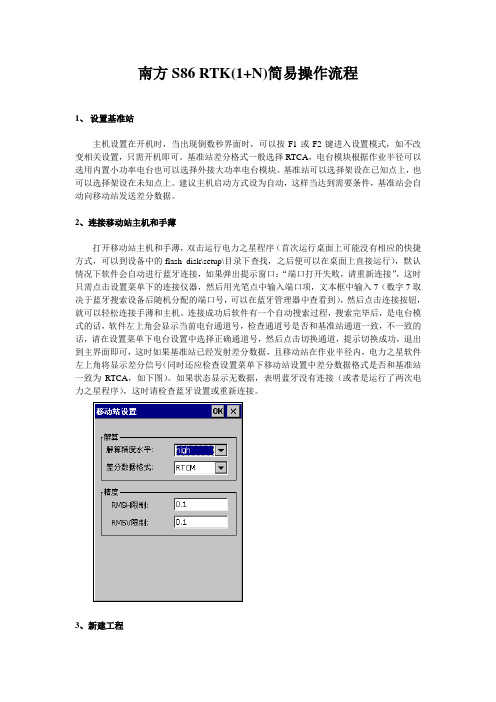
南方S86 RTK(1+N)简易操作流程1、设置基准站主机设置在开机时,当出现倒数秒界面时,可以按F1或F2键进入设置模式,如不改变相关设置,只需开机即可。
基准站差分格式一般选择RTCA,电台模块根据作业半径可以选用内置小功率电台也可以选择外接大功率电台模块。
基准站可以选择架设在已知点上,也可以选择架设在未知点上。
建议主机启动方式设为自动,这样当达到需要条件,基准站会自动向移动站发送差分数据。
2、连接移动站主机和手薄打开移动站主机和手薄,双击运行电力之星程序(首次运行桌面上可能没有相应的快捷方式,可以到设备中的flash disk\setup\目录下查找,之后便可以在桌面上直接运行),默认情况下软件会自动进行蓝牙连接,如果弹出提示窗口:“端口打开失败,请重新连接”,这时只需点击设置菜单下的连接仪器,然后用光笔点中输入端口项,文本框中输入7(数字7取决于蓝牙搜索设备后随机分配的端口号,可以在蓝牙管理器中查看到),然后点击连接按钮,就可以轻松连接手薄和主机。
连接成功后软件有一个自动搜索过程,搜索完毕后,是电台模式的话,软件左上角会显示当前电台通道号,检查通道号是否和基准站通道一致,不一致的话,请在设置菜单下电台设置中选择正确通道号,然后点击切换通道,提示切换成功,退出到主界面即可,这时如果基准站已经发射差分数据,且移动站在作业半径内,电力之星软件左上角将显示差分信号(同时还应检查设置菜单下移动站设置中差分数据格式是否和基准站一致为RTCA,如下图)。
如果状态显示无数据,表明蓝牙没有连接(或者是运行了两次电力之星程序),这时请检查蓝牙设置或重新连接。
3、新建工程一般情况下,新建工程只需要输入工程名和中央子午线,转换参数可以暂时不理。
运行电力之星,软件默认打开上一次工程文件。
4、求转换参数如果用户已经获得工作区域的参数,可以在设置菜单下的测量参数中进行输入即可。
如果用户没有转换参数这时就需要用控制点来求,转换参数有四参数和七参数之分,二者只能用其一,四参数是同一个椭球内不同坐标系之间进行转换的参数,而七参数是分别位于两个椭球内的两个坐标系之间的转换参数。
南方测绘RTK操作流程
1.按照说明书正确连接仪器,确认移动站收到固定解。
2.新建一个工程:
点击工程图标--新建工程--输入工程名称(一般以日期或工程名称建立如101220等)--点击屏幕右下角确定按钮--弹出工程设置对话框--坐标系统选择china/bj54/38--点击编辑按钮--再次点击编辑按钮--在弹出的增加参数系统页面下的中央子午线后输入117--点击ok--点击确定--此时反回到工程设置页面--点击天线高--天线高中输入对中碳纤杆的刻度高度(1.8或者2米)--下面选择杆高--直接显示实际高程前面的方框打钩--其他--加密密钥设置后输入0--点击屏幕右下角的确定--工程新建完成3.导入转换参数,此步骤分为两种情况:第一种是直接使用天津90的加密参数;第二种是使用北京54或者当地自定义坐标系统,下面分别介绍两种情况的操作步骤:
第一种,直接使用天津90坐标系统加密参数
点击工程按钮--文件导入导出--文件导入--导入文件类型--南方加密参数文件(*er)--打开文件--选择TJ90.ER--ok--点击屏幕左下角导入按钮--是--提示导入成功--点击ok--点击屏幕右下角确定--导入完成
第二种,使用北京54或者当地自定义坐标系统点击输入按钮--求转换参数---增加---增加控制点(已知平面坐标)---可以直接输入坐标也可以点右边的方形按钮打开坐标管理库选择坐标---确定---增加控制点(大地
坐标)--点击从坐标管理库选点---文件---导入-----导入文件类型---工程之星 3.0测量原始文件(*RTK)---打开文件---找到当前工程下面data文件夹下的101220resault.rtk---选中之前测得的对应着已知点点号的经纬度坐标---确认---再按上述步骤增加下一个点---增加完成后看一下水平精度和高程精度因子,如果没有问题就点保存---文件名下输入101220---点击ok---提示保存成功点击ok---保存为101220.cot文件---点应用---完成第三种,输入已有参数,点击配置—工程设置—坐标系---点击编辑---增加---输入坐标系名称—输入投影参数及四参数或七参数---确定
4.单点校正的过程:如果基站关机了再开或者基站位置发生改变就会提示‘基站坐标改变,是否重新校正?’这时需要进行单点校正。
输入--校正向导--基准站架设在未知点--下一步--输入移动站已知平面坐标--天线高--杆高--此时将移动站对中杆放在校正点上,气泡居中后--点屏幕右下角的校正按钮--提示确定要执行校正吗?--点击确定此时单点校正完成,接下来到另一个已知点进行检核(测量另一个已知点的坐标和已知的坐标进行比对),如果没有问题就可以进行测量和放样工作了。
5.坐标测量. 进入测量-点测量在该界面下状态达到固定解后调平碳纤杆气泡,按“A”键,即测得该点坐标,输入点号和天线高后按回车(ENT)或OK即存储该坐标道路放样:道路放样前先要根据道路参数设计线路中线文件,进入输入-道路设计-交点法先点击“新建”,输入设计道路名称,然后点击“增加”输入第一个交点坐标,然后继续增加其他交点坐标,并输入缓曲线长和半径,输入完毕后设置计算桩号间隔,点击保存,
点击上方图形界面即可查看该线路的线位,至此,道路设计文件即输入完毕。
接下来点击测量-道路放样-线路文件选择刚才录入的道路设计文件,点击计算,即可计算出该线路上的坐标,坐标按录入时输入的桩号间隔计算,并有曲线要素点坐标,可选择其中几个点与逐桩坐标表里的坐标进行核对,如没有问题即可进行线路放样,线路放样时主要看里程和偏距两项数值,偏距为零时即是该线路中线上的点位。
如需单独放某一个点坐标,在目标里选择要放样点,点击点放样即可,该模式按向东向南来提示所放样点的位置,注意如提示向东向南的数值前面有“—”,则表示应该向西或向北
5.几个需要注意的事项:
第一,基站关机再开或者基站位置改变了,必须要进行单点校正,否则测量数据会出现错误。
第二,在求转换参数的时候测量已知点时最好用平滑存储,测10以上秒,然后调转移动站初始化,再测一遍,进行对比,如果两次的测量结果一样就可以了。
第三,收基站时要先关电源后拔电瓶。
基站和天线最好相隔2米以上距离。
基站不要架设在高压线的正下方。
风大时要专人看护,不要把仪器摔了。
第四,几个重要的文件说明:***.dat是测量的原始坐标文件,***resualt.rtk是测量的原始经纬度坐标文件,***.cot是求得的转换参数文件,***.eg文件是工程文件,里面保留
第五,如果移动站一直是单点解,首先查看移动站主机的dl灯是否一秒一次闪烁,如果不闪,查看基站电台是否正常工作或者电台通道是否一致,
如果指示灯闪烁正常,则查看手簿里配置—仪器设置—移动站设置—差分数据格式是否和基站一致(一般默认为RTCM3)当前工程的全部相关信息,如转换参数,投影椭球,坐标管理库等等。
第六,电瓶长时间不用,隔半个月或者一个月充一次电,电瓶运输不能倾斜或倒着放,否则损坏电瓶。
电源线轻插轻拔,接头处不要使劲弯折。
测量快捷键:A查看测量坐标:两次B卫星初始化:倒转移动站机头看基站编号:软件界面下点信息--基站--下箭头--差分格式(基站id号和自己的基站编号后三位一致)看基站距离:软件界面下点信息--基站--平面距离手簿重启:拔掉手簿后面的电池--电池仓内有一个小按钮,用笔针按一下,再放上电池开机就可以了蓝牙配对的步骤:按蓝色第二功能键--u--设置--控制面板--Bluetooth设备属性--扫描设备--点击扫描到的移动站或者基准站的编号前面的小加号--双击串口服务--连接蓝牙串口服务--设备名称:仪器编号--设备地址不用管--串口前缀:com--串口号:7或者8--确定--ok--进入工程之星软件--配置--端口设置--端口选择com7或者8--波特率115200--点确定--蓝牙连接完成主机状态设置(S82):在关机状态下,同时按住主机F键和电源键五秒以上,待六个灯(三红三绿)同时闪烁,松手,按一下F键,会只有一个红灯亮,通过按F键调整红灯位置设置主机模式,红灯在最左边,表示移动站模式,红灯在中间,基站模式,红灯在右边,表示静态模式,把红灯调整到正确位置后按一下电源键确定即可,如按F键调整红灯位置一圈后,再按F键,会亮绿灯,此时只需继续按F,即可循环回红灯。
主机模式设置好后会正常进入开机模式,此时注意还需要设置数据链模式(移动站接收电台,网络,
外接电台),此设置通过在正常开机后,单独按住F键五秒以上,待听到主机响一声,绿灯闪烁时松手,此时每按一下F键,绿灯位置会变,只需把绿灯调到需要的位置,按电源键确定即可。
(绿灯在左边表示移动站接收电台模式,中间表示网络模式,基站移动站都可以用,但需要手机卡,右边表示基站外接电台模式,只能基站模式下用)设置完后,单独按一下F键可查看主机状态,短按一下F键后五秒内,会只有一红灯一绿灯亮,即可表示主机状态,五秒后恢复正常指示状态。
常用状态亮灯位置如下:移动站电台模式:红灯绿灯都在最左边基站外接电台模式:红灯中间,绿灯右边移动站网络模式:红灯左边,绿灯中间基站网络模式(可双发,即网络和外接电台可同时工作):红灯中间,绿灯中间静态:红灯右边。